Czcionki i odpowiednie formatowanie tekstu nadają życie Twoim dokumentom. W tym samouczku dowiesz się, jak w Google Docs korzystać z różnych czcionek i formatować tekst według własnych upodobań. Zanurzmy się więc w to i zobaczmy, jakie możliwości dostępne są dla Ciebie podczas tworzenia atrakcyjnych dokumentów.
Najważniejsze wnioski
- Google Docs oferuje wiele różnych czcionek do wyboru.
- Możesz formatować teksty w różnych rozmiarach i stylach czcionek.
- Zrozumienie czcionek i ich właściwości jest kluczowe dla atrakcyjnych dokumentów.
Instrukcja krok po kroku
Aby uzyskać jasny obraz formatowania tekstu w Google Docs, bliżej przyjrzymy się poszczególnym krokom.
1. Otwórz dokument i wprowadź tekst
Otwórz Google Docs i utwórz nowy dokument. Rozpocznij, wpisując swój tekst. Po prostu przejdź do lewego górnego rogu dokumentu i zacznij pisać. Na przykład, nie zapomnij podać swojego imienia.
2. Zmień czcionkę
Aby zmienić czcionkę, zaznacz tekst, który chcesz edytować. Następnie kliknij pole czcionki na pasku narzędzi. Tutaj możesz przechodziz domyślnej czcionki „Arial” na inną czcionkę, na przykład na „Impact”.
3. Przeglądaj przykłady czcionek
Skorzystaj z rozkładanego menu w polu czcionki, aby wypróbować różne czcionki. Google Docs oferuje wybór czcionek od zabawnych do poważnych stylów. Zauważysz, że niektóre czcionki, takie jak „Comic Sans”, dodają nutę zabawy.
4. Wykorzystaj wariacje czcionek
Niektóre czcionki oferują różne style, takie jak pogrubienie lub kursywa. Wybierając czcionkę „Lora”, zobaczysz małą strzałkę obok nazwy. To oznacza, że możesz wybierać między różnymi stylami. Wybierz „pogrubienie”, aby podkreślić tekst.
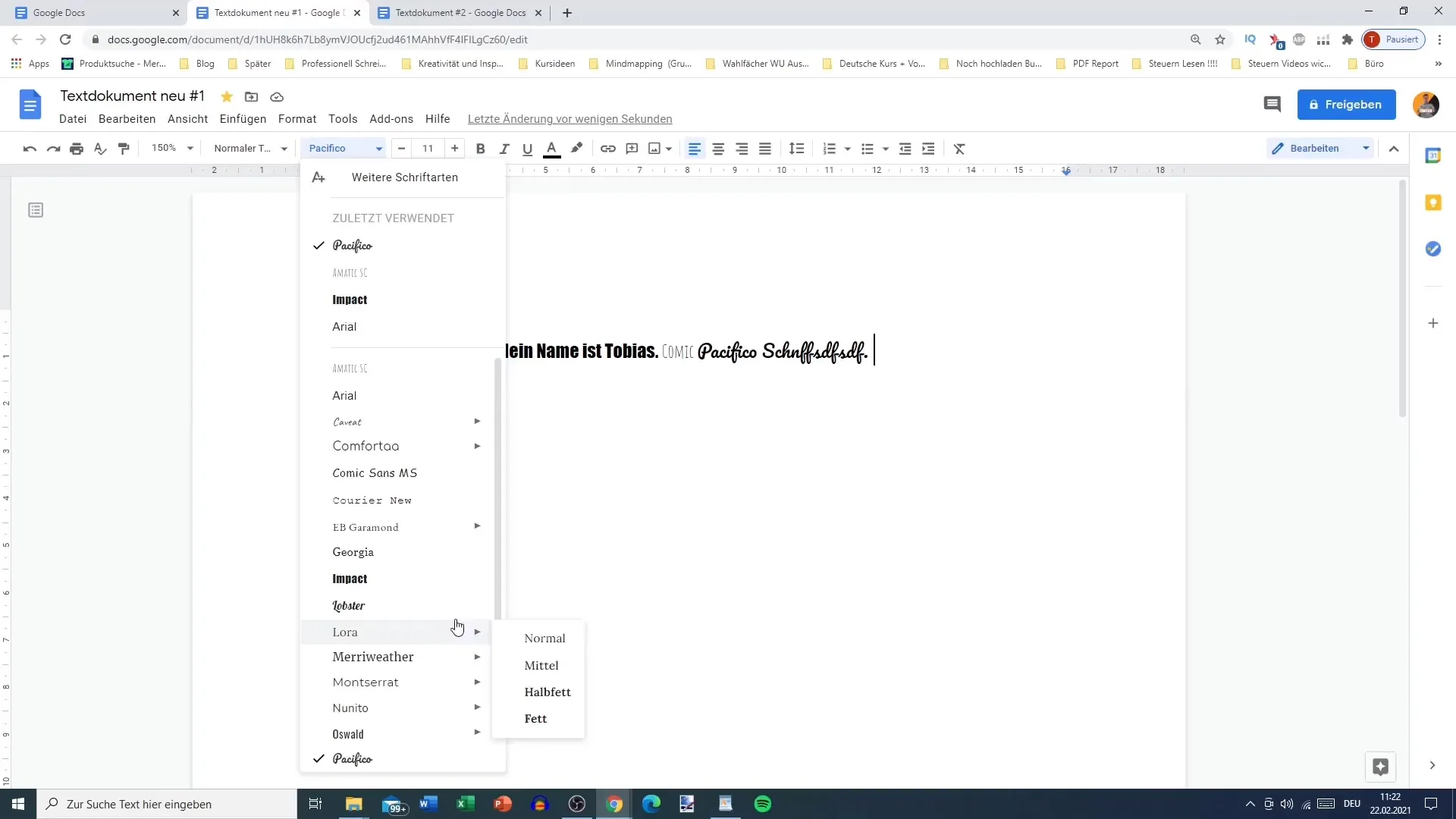
5. Dostosuj rozmiar czcionki
Oprócz czcionki możesz również dostosować rozmiar tekstu. Zaznacz tekst i wybierz żądaną opcję rozmiaru z odpowiedniego pola na pasku narzędzi. Ustaw imponujący rozmiar, np. 96 pkt, lub zmniejsz go do 24 pkt, zależnie od Twoich potrzeb.
6. Dodatkowe możliwości formatowania
Na koniec możesz dalej formatować tekst, używając opcji takich jak pogrubienie, kursywa i podkreślenie. Te narzędzia znajdziesz również na pasku narzędzi. Eksperymentuj z różnymi kolorami czcionek, korzystając z pola wyboru koloru, aby nadać swoim dokumentom więcej osobowości.
Podsumowanie
W tym przewodniku nauczyłeś się, jak wprowadzać i formatować tekst w Google Docs. Od wyboru czcionki przez dostosowanie rozmiaru czcionki do różnych formatowań i wariacji stylów, Google Docs oferuje wiele możliwości personalizacji Twoich dokumentów.
Najczęstsze pytania
Jakie są najczęstsze czcionki w Google Docs?Do najczęstszych czcionek należą Arial, Times New Roman i Roboto.
Czy mogę dodać własne czcionki do Google Docs?Tak, możesz dodać własne czcionki, korzystając z Google Fonts.
Jak zmienić rozmiar czcionki w Google Docs?Zaznacz tekst i wybierz pożądany rozmiar z pola rozmiaru czcionki.


